“Dovolte mi, abych se představil – jsem robot CL4P-TP, ale mí přátelé mi říkají Claptrap! Nebo by mi tak říkali, kdyby byl někdo z nich ještě naživu. Nebo vůbec někdy existoval!”
Takhle se vám představí Claptrap, postava z herní série Borderlands, když se s ním poprvé setkáte. Směju se vždy, když prohodí jednu ze svých hlášek ?. 3D tisk našich oblíbených postav z filmů a her je skvělý koníček. Ale kdyby mohl model mluvit a svítit, to by bylo ještě o úroveň lepší. A to je přesně to, čemu se budeme dnes věnovat!
Seznam funkcí:
- Programovatelné podsvícení oka
- Blikání, když Claptrap mluví
- Možnost nastavení libovolné barvy, animace
- Audio přehrávač s reproduktorem
- Slot na SD kartu pro ukládání zvuků
3D model
Nejprve potřebujeme model k tisku. Jako vždy si můžete hotový model stáhnout z PrusaPrinters, ale pojďme rychle probrat to, jak jsme ho vytvořili. Mohlo by vám to pomoci až budete pracovat na svém vlastním projektu.
Místo toho, abychom začínali od nuly, stáhli jsme opravdu pěkný model Claptrapa od Chaos Core Tech (mají o něm dokonce video) a upravili jej pomocí Blenderu. Funkci, kterou jsme používali pořád dokola, je tzv. boolean modifikátor, který vám umožní odečíst jeden model od druhého.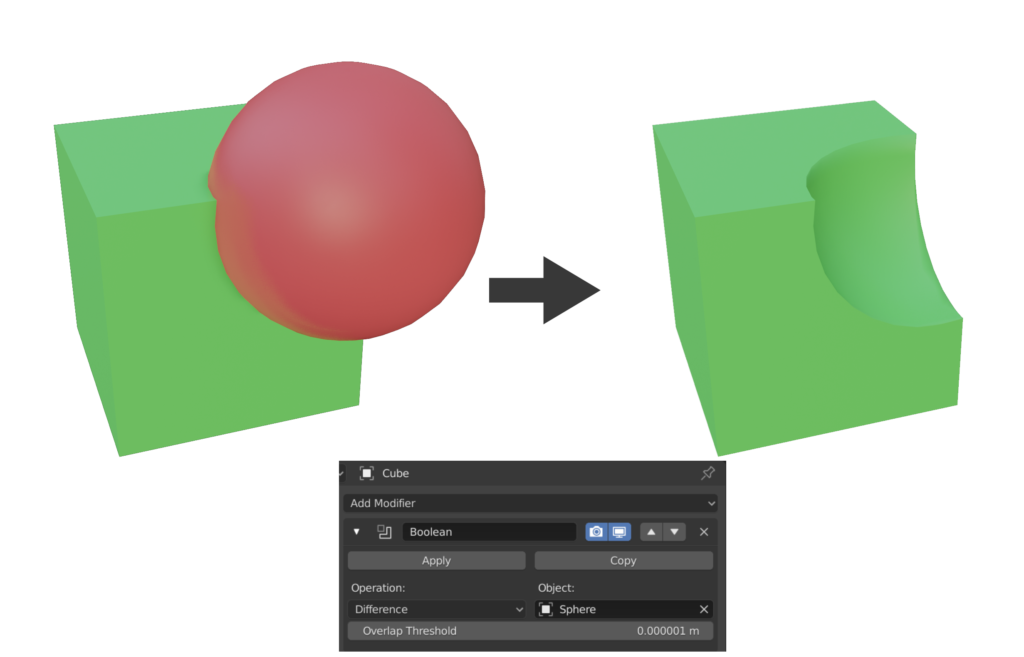
Za prvé potřebujeme vytvořit místo pro elektroniku a nějaký způsob, jak se k ní dostat. Oddělili jsme tedy horní část těla a pak jsme ve spodní části vytvořili velkou obdélníkovou díru. Následně jsme oddělili oko a vytvořili průchod pro zvuk reproduktoru. Úpravou původního předního větracího krytu jsme vytvořili nový, který lze vytisknout samostatně. Použijeme ho k zakrytí otvoru reproduktoru. Abychom si usnadnili tisk, oddělili jsme také ramena. Nakonec jsme pomocí sculptingu, o kterém máme samostatný článek, přidali do těla promáčknutí a škrábance, aby vypadalo opotřebovanější.
Úprava existujícího modelu je opravdu rychlý a efektivní způsob, jak vytvořit něco vlastního na míru. Pokud chcete svůj remix sdílet, nezapomeňte si ověřit, že vám to původní licence modelu umožňuje.
3D tisk
Většinu modelu budeme malovat, takže na barvě filamentu příliš nezáleží. Ale například pro kolo a podstavec jsme vybrali náš Prusament Galaxy Black a většinu necháme nenabarvenou. Díly jsme tiskli převážně z PLA. Je snadné s ním tisknout, má skvělé detaily a zejména u největšího dílu těla je opravdu praktické, že se vůbec nekroutí. Ruce Claptrapa jsou poměrně tenké, sáhli jsme tedy raději po PETG, abychom zvýšili jejich odolnost. Vnitřní díl oka jsme také tiskli z PETG.
Tisk čočky oka, to je naopak docela výzva! Postupovali jsme podle návodu z našeho článku o 3D tisku s transparentními materiály. Čočku jsme vytiskli z ABS, zbrousili ji a vyleštili. Materiál ABS už běžně moc nepoužíváme (existují lepší alternativy, jako např. ASA), ale u průhledných objektů funguje docela dobře. Pokud máte přístup k SLA tiskárně, ta se na tisk čočky hodí ještě víc.
Celý model jsme zvětšili, ale stále jej lze vytisknout i na tiskárně Original Prusa MINI. Měřítko modelu klidně změňte podle svých potřeb. Mějte ale na paměti, že čím menší model bude, tím náročnější bude vměstnat dovnitř všechnu elektroniku. Prozatím nechme Claptrapa rozebraného na díly, výrazně to usnadní malování.
Arduino a seznam součástek
Mozkem celé elektroniky bude staré dobré Arduino. Konkrétně Arduino Nano klon s micro-USB portem. Pokud jste Arduino ještě nikdy neprogramovali, úplné základy jsme prošli v našem článku o 3D tištěném multimediálním ovladači. Je to opravdu docela jednoduché, tak se programováním Arduina nenechte odradit.
Seznam komponent
- Arduino Nano (nebo jakýkoli jiné kompaktní Arduino) (Amazon, Aliexpress)
- WS2812B LED pásek strip (Amazon, Aliexpress)
- můžete si koupit i WS2813, který umí pracovat i po selhání jednoho z LED čipů, díky další datové lince
- DFPlayer Mini + Micro SD karta (Amazon, Aliexpress)
- 8Ω 0.5W reproduktor (Amazon, Aliexpress)
- Velké tlačítko (Amazon, Aliexpress)
- Propojovací kabely Arduino + kabel Micro USB
- (Volitelné) Nabíječka a pouzdro na baterii 18650 (Aliexpress)
Programovatelné LED oko
LED pásek, kde můžete měnit barvu a intenzitu jednotlivých LED čipů je pravděpodobně jednou z nejzábavnějších elektronických vychytávek. Na rozdíl od tradičních LED pásků, které jsou většinou napájeny 12V nebo 24V, programovatelné LED pásky obvykle běží na 5V. To je hrozně praktické, protože můžete použít stejný zdroj napájení jak pro Arduino, tak pro LED pásek. Například malou powerbanku.
V našem předchozím článku o světlech a 3D tisku jsme použili RGB LED pásek. Ten také umí měnit barvu, ale pouze celý najednou. Takový LED pásek má 4 vodiče – jeden pro zdroj napájení (plus) a jeden pro uzemnění červeného, zeleného a modrého kanálu. Abychom mohli upravit barvu, museli bychom regulovat napětí každého barevného kanálu samostatně. A to zní jako příliš mnoho práce, že jo?
Naopak programovatelný LED pásek má pouze 3 vodiče – zem (mínus), VCC (5V) a data. Datový pin je to kouzelné zjednodušení. Budeme používat Arduino knihovnu, která data zpracuje za nás. Ale pokud jste zvědaví, jak to vlastně funguje, tady je jednoduchý popis. Programovatelný pásek LED používá posuvný registr založený na časování. Začnete odesílat data na první LED čip. Ten si uloží prvních 24 bitů (8 bitů pro červenou, zelenou a modrou) a zbytek přepošle na výstup. Pro každý nový pulz a 24 bitů se data přesunou na další čip. Jakmile data dojdou až do posledního čipu, všechny LED zobrazují barvu na základě aktuálně načtených dat.
Normálně byste měli LED pásek napájet přímo ze zdroje. Pro oko robota ale potřebujeme tak krátký segment, že můžeme jednoduše vzít 5V z Arduina. Kromě země musíme také připojit datový pin, použijte libovolný datový pin na Arduinu, my jsme vybrali pin 3.
Pomocí propojovacích kabelů se můžete často úplně vyhnout pájení. Ale protože budete muset připájet kabely k LED pásku, můžete rovnou připájet i druhý konec k Arduinu. Než připájíte obě strany, protáhněte kabely skrz tištěný držák LED pásku! Jinak budete muset kabely zase odpájet, mluvím z vlastní zkušenosti ?.
Pájení
Pájení je něco, co se každý může naučit s trochou praxe. Mnoho začátečníků rozmazává pájku a snaží se ji přinutit téct tam, kde ji potřebují. Trik spočívá v tom, že jakmile se správně zahřeje, tekutá pájka sama proudí krz kabely a plošky, bez pohybu páječky. (pájka = materiál, který se taví | páječka = nástroj/pero k zahřátí pájky)
Jak přípájet kabel k LED pásku:
- Pocínujte si plochy na LED pásku
- Dotkněte se páječkou plochy na LED pásku po dobu 2-3 sekund
- Přidejte pájku a vytvořte pěknou hladkou kapku
- Nepřehřejte spojení, páječku dejte pryč, jakmile se vytvoří hladká kapka
- Pocínujte si kabel
- Kabel něčím zatěžte, aby se při dotyku špičky páječky příliš nepohyboval
- Dotkněte se konce kabelu páječkou po dobu 2-3 sekund
- Přidejte pájku a nechte ji proudit mezi vlákna kabelu
- Jakmile má kabel dostatek cínu, odstraňte páječku
- Pocínovanou plochu znovu zahřejte páječkou
- Okamžitě poté do ní zatlačte pocínovaný drát
- Použijte pinzetu nebo kleště
- Páječku dejte pryč, ale dal přidržujte drát
- Na konci byste měli mít pěkný a hladký povrch zakrývající plošku a kabel
Audio přehrávač Arduino -reproduktor
Zapojení elektroniky pro audio přehrávač je jen o něco složitější než zapojení LED pásku. Abychom se vyhnuli práci se čtečkami SD karet a zesilovači, vybrali jsme all-in-one řešení. DFPlayer je malý a levný MP3 přehrávač se zjednodušeným výstupem přímo do reproduktoru. Má slot na SD kartu, který použijeme pro ukládání zvukových souborů. A má piny RX / TX, díky nimž je komunikace s Arduinem jen otázkou propojení dvou kabelů.
Co se reproduktoru týče – dokumentace DFPlayeru specifikuje výběr reproduktor s výkonem nižším než 3 W. My jsme koupili balení levných 8Ω 0,5W reproduktorů. Případně můžete zrecyklovat docela dobrý reproduktor ze starého notebooku nebo tabletu.
Zapojte připojení podle schématu. Všimněte si 1K rezistoru na připojení DFPlayer RX. Naše Arduino používá 5V na datových pinech, zatímco DFPlayer používá 3,3V, takže je zde nutný odpor, aby se kompenzoval rozdíl. Existují desky Arduino, které také běží na 3,3 V (jedna verze Arduino Pro Micro), ale nejsou moc běžné.
Nahrávání zvukových souborů
Zkontrolujte, že je micro SD karta naformátována jako FAT32. Vytvořte složku v kořenovém adresáři s názvem „mp3“. Umístěte zvukové soubory do této složky. Specifikace DFPlayer říká, že soubory by měly být pojmenovány 0001.mp3, 0002.mp3 atd. Nám fungovaly i běžné názvy souborů, ale pokud vám fungovat nebudou, tohle může být příčina. Poté vložte SD kartu do DFPlayeru.
Programování Arduina
- Stáhněte a otevřete si Arduino projekt v Arduino IDE
- Budeme používat knihovnu FastLED a DFRobotDFPlayerMini
- Vyberte Projekt – Přidat knihovnu – Spravovat knihovny
- Do pole Filtr tvého hledání napište „FastLED“ (autor: Daniel Garcia)
- Vyberte verzi 3.3.2 (s verzí 3.3.3 jsme měli problémy)
- Klepněte na tlačítko Instalace
- Nainstalujte knihovnu DFRobotDFPlayerMini stejným způsobem
- Vyberte Projekt – Přidat knihovnu – Spravovat knihovny, vyhledejte název knihovny a stiskněte Instalovat
- Můžete použít nejnovější dostupnou verzi
- Vyberte správnou desku pomocí Nástroje – Vývojová deska – (v našem případě Arduino Nano)
- Připojte Arduino k počítači a vyberte Nástroje – Port – COM? (měli byste vidět kromě COM1 i port s jiným číslem, např. COM3, ten vyberte)
- Stiskněte Náhrát
Kód obsahuje celou řadu komentářů, které by měly vysvětlovat jednotlivé části. Nebojte se zkoušet v kódu něco měnit. Například si můžete vybrat, zda se mají hlasové linky přehrávat sekvenčně nebo v náhodném pořadí (od) komentováním jedné z těchto linek.
//myDFPlayer.next();
myDFPlayer.randomAll();
Barvení
Pokud se nechcete pouštět do větší akce, vystačíte si s pár štětci a sadou akrylových barev. My jsme však využili této příležitost a požádali Davida, našeho mistra v malování modelů, který nám připravuje modely pro veletrhy a výstavy, aby popsal jeho pracovní postup.
Nejprve jsme povrch pokryli vrstvou plniče ve spreji, které pomůže skrýt vrstvy. Pokryli jsme tělo i menší části. Velké rovné povrchy jsme rychle přebrousili a pak jsme pokračovali s nástřikem dílů na bílou. Většina Claptrapa je žlutá a to je velmi světlá barva, která špatně kryje. Takže světlý podklad je v tomto případě víceméně nutností.
Po zakrytí bílého pruhu malířskou páskou jsme použili airbrush k nanešení několika odstínů žluté a oranžové. Oranžovou jsme použili hlavně na hranách a k zvýraznění zajímavých prvků Claptrapa. Claptrap žije v pustině, takže je na čase ho trochu zašpinit. Hnědou barvu jsme natřeli do štěrbin a podél spodního hrany těla. Poté jsme pomocí houbičky namočené v tmavě hnědé barvě ťukali přes okraje a další zajímavé rysy Claptrapa. Promáčknutí, které jsme dříve vytvořili s pomocí sculptingu, jsme vybravili stříbrnou jako imitaci odkrytého kovu. A okraje těchto promáčknutí jsme zvýraznili hnědou barvou.
Poslední větší barevný průchod byl s šedivou barvou. Všechny části, které by měly zůstat žluté, jsme zakryli malířskou páskou a pak jsme odkryté plochy nabarvili airbrushem. U menších dílů můžete pro snazší manipulaci použít plastovou svorku. Šedá by sama o sobě vypadala příliš monotónně. Takže jsme znovu použili houbičku k nanesení tmavší šedivé a stříbrné barvy. Přední krytka díry pro reproduktor je opravdu malá, takže jsme k malování použili štětec.
Použili jsme i velmi zajímavou techniku malování na sucho se stříbrnou barvou pro simulaci škrábanců.
Dvě grafiky na přední stranu Claptrapa jsme vytiskli na běžné kancelářské A4 tiskárně, vystřihli je a přilepili. Poté jsme je překryli lesklým lakem. Jakmile zaschne, budou grafiky vypadat více jako reálné obrazovky.
Podstavec kolem kola jsme pokryli opravdu zajímavou barvou Citadel texture. Po zaschnutí vytvoří písčitý povrch.
Posledním a nejzábavnějším krokem je odstranění zakrývací pásky.
Sestavení
Máme opravdu jednoduchý trik, který posune vzhled Claptrapa ještě o úroveň výš. A tím je lepení reálných kabelů na jeho tělo pomocí tavné pistole. Tištěné a namalované kabely budou vypadat mnohem lépe, když před nimi bude pár skutečných. Lepení kabelů doporučujeme udělat před sestavením, později už nebude k bokům těla Claptrapa tak dobrý přístup.
Ruce mají malé kontaktní plochy, takže vteřinové lepidlo je zde lepší volbou, ale pro jejich přilepení k tělu jsme znovu použili tavnou pistoli. Potom můžete přilepit kolo se základnou k tělu. Tělo sedí na kole pod úhlem. Pokud chcete, aby Claptrap koukal mírně nahoru (například když ho plánujete umístit na stůl), můžete tělo přilepit ke kolu otočené o 180 stupňů. Rám kola sice nebude na tělo dokonale navazovat, ale toho si všimnete jen při podrobném pohledu zespoda. My jsme ho přilepili právě takto otočené.
Přilepením reproduktoru k vnitřní stěně výrazně zvýšíte hlasitost přehrávání. Tělo Claptrapa bude fungovat v podstatě jako ozvučnice. Držák s LED páskem by měl přesně pasovat na své místo. A stejně tak i čočka. Pokud bude čočka držet v oku příliš na volno, můžete použít malé množství lepidla
Then glue in the speaker cover. Push the button through the hole in the top cover and connect it to the Arduino board. Now it’s time to connect the power bank and then to carefully screw the top cover to the body. We used two M3x10 screws – if you own an Original Prusa printer, you might have some in the spares bag. The last two pieces to attach are the shoulders, which just slide in place. If you want to keep Claptrap on at all times, you can drill a hole in the back of the body (or modify the STL files) and route a long USB cable through it.
Hotový Claptrap
Stiskněte tlačítko a užijte si satirickou linku od našeho malého depresivního robota! Pokud byste chtěli postavit jiného robota, stačí použít jiný 3D model a nahrát jiné hlasové linky na SD kartu. Ale jinak by byl proces víceméně identický. A stále máme spoustu volných pinů na Arduinu! Vaše představivost je tedy limit – přidat by bylo možné serva a ovládat pohyblivé části, ultrazvukový senzor, který spustí přehrávání nebo bezdrátové připojení k vašemu telefonu.
Přišel vám tento projekt příliš složitý? Máte nápad na další návod o elektronice a 3D tisku? Nebo jste již vytvořili něco podobného? Dejte nám vědět v komentářích!
Tisku zdar!








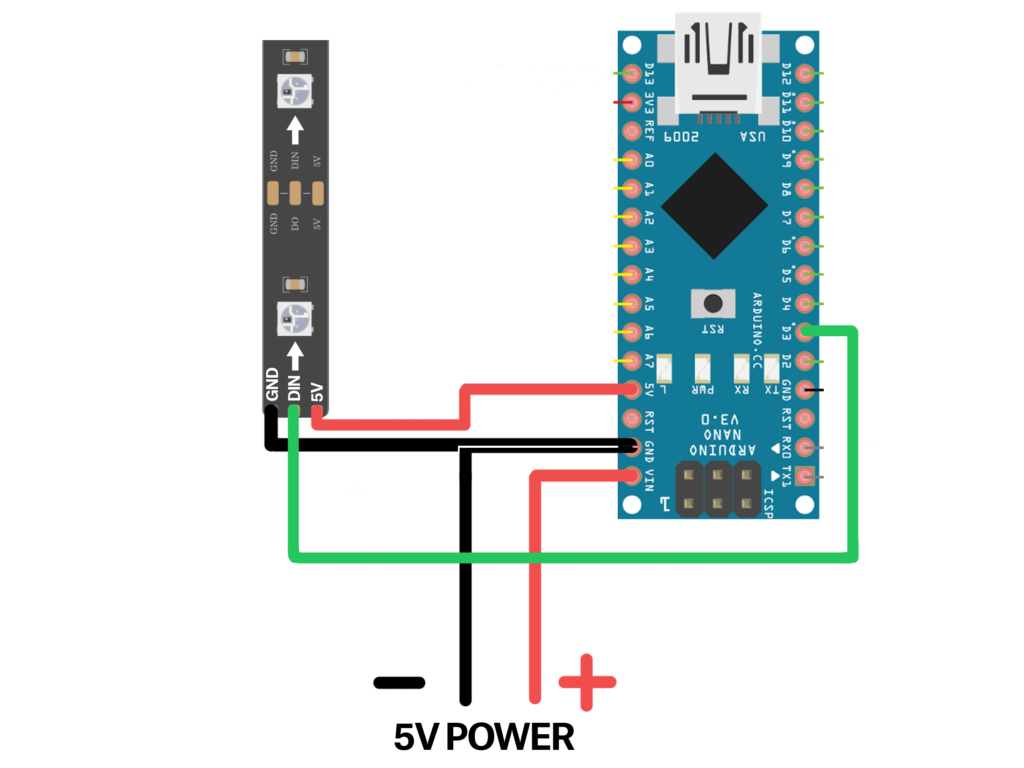
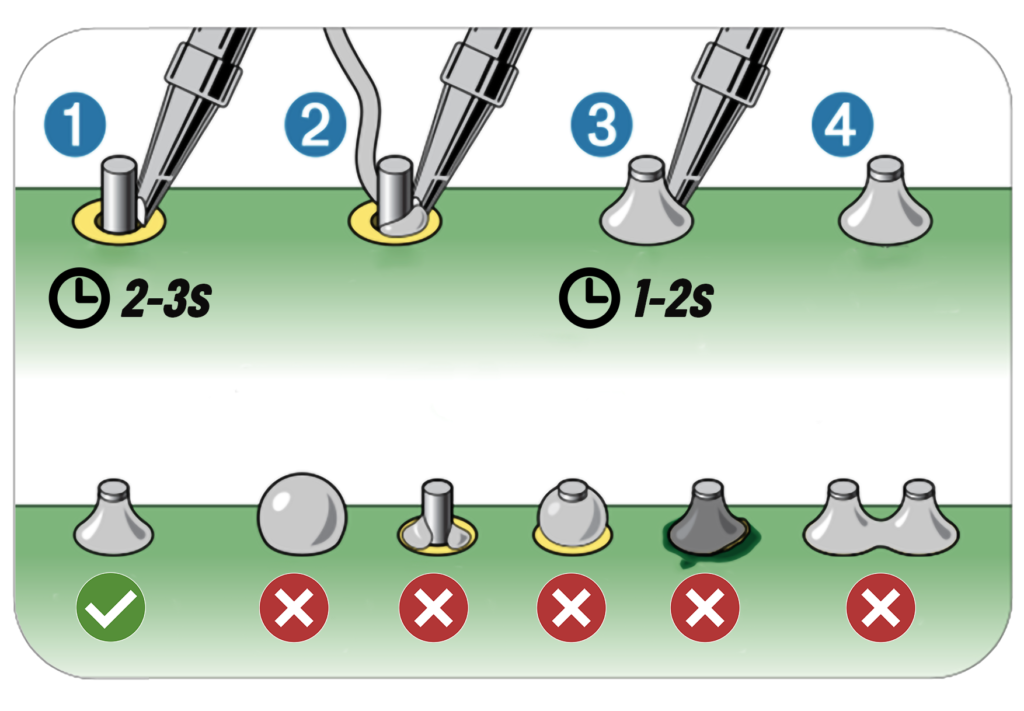
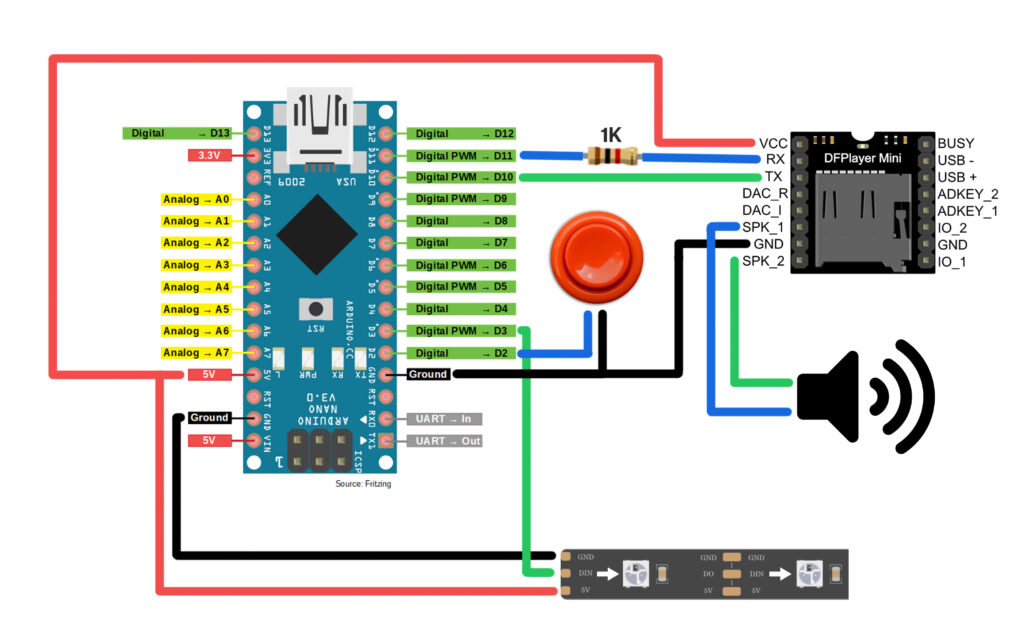





Pro přidávání komentářů se musíte nejdříve přihlásit.